有的小伙伴喜欢在电脑中安装小孩桌面便签进行便签内容的编辑,如果你想要快速的进行便签内容的设置,比如查看便签、新建便签等,那么就可以通过快捷键进行快速的操作,而其中该软件推荐使用的快捷键可能并不是自己习惯使用的,因此,我们可以进入到更多设置的窗口中,进行快捷键的设置和修改,那么当你在操作该便签工具的时候,就会十分的方便,下方是关于如何使用小孩桌面便签设置快捷键的具体操作方法,如果你需要的情况下可以看看方法教程,希望对大家有所帮助。
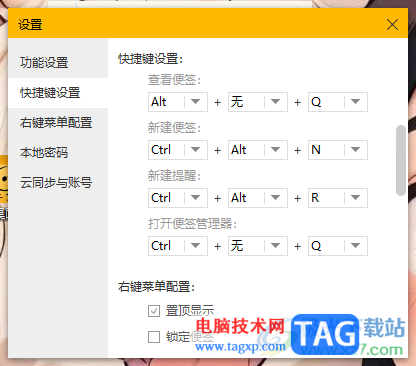
1.首先,我们需要将电脑中的小孩桌面便签双击启用,即可弹出一个便签编辑页面。
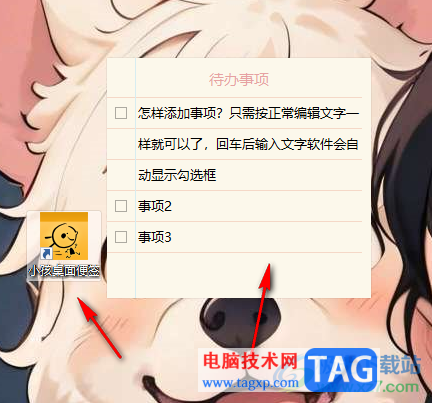
2.我们可以将鼠标定位到该便签页面上进行右键点击一下,这时你可以看到会出现一个二级菜单,在该选项中将【更多】选项进行点击。
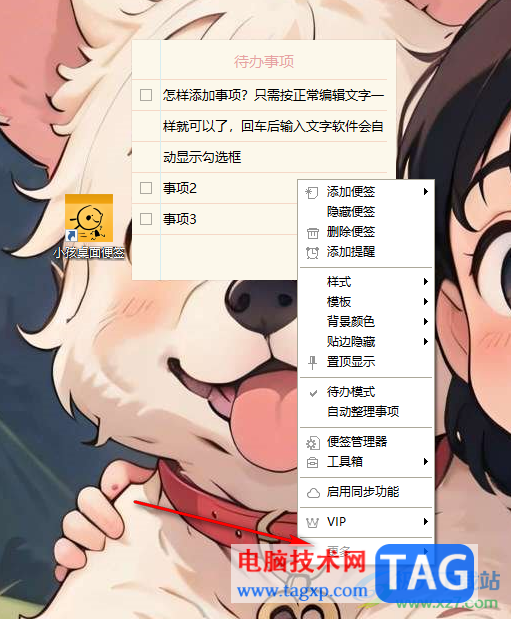
3.随后即可在旁边出现一个子选项,将其中的【设置】选项进行点击进入。
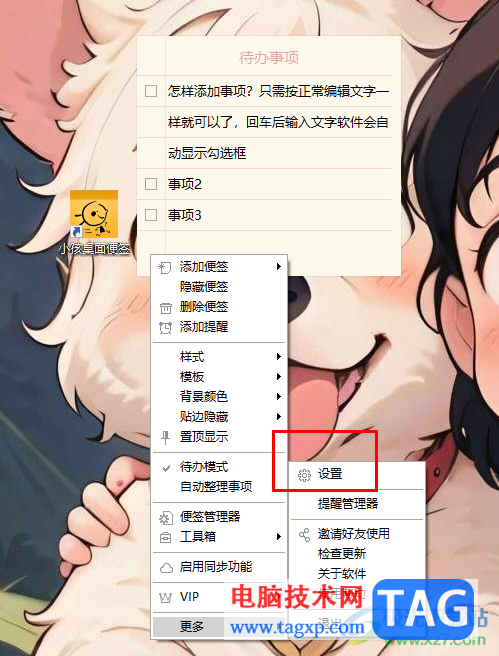
4.进入之后,在打开的设置窗口中点击【快捷键设置】选项,在右侧的窗口中,就可以看到有查看便签、新建便签、新建提醒以及打开便签管理器几个快捷键选项设置。
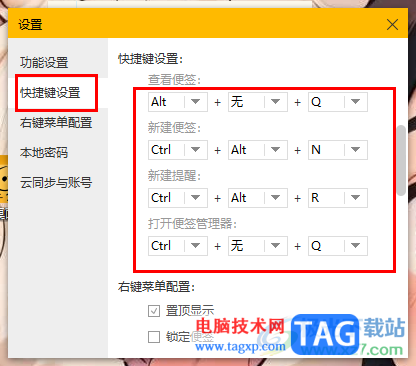
5.你可以根据自己的需求对需要修改的选项进行快捷键的设置,将按键旁边的三角形下拉按钮点击打开就可以进行修改了,如图所示。
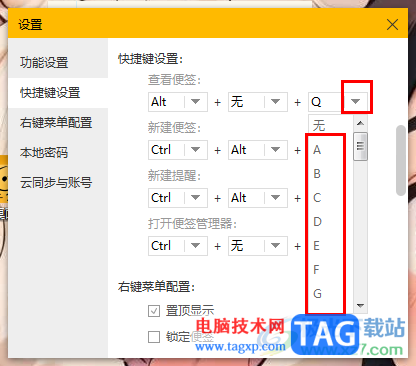
以上就是关于如何使用小孩桌面便签进行设置快捷键的具体操作方法,有的小伙伴喜欢使用小孩桌面便签进行便签内容,那么你可以设置快捷键来快速的新建便签、查看便签等操作,感兴趣的话可以操作试试。
 英特尔宣布推出搭载第
英特尔宣布推出搭载第  滴滴出行如何设置紧急联
滴滴出行如何设置紧急联 2022抖音集卡分七亿活动攻
2022抖音集卡分七亿活动攻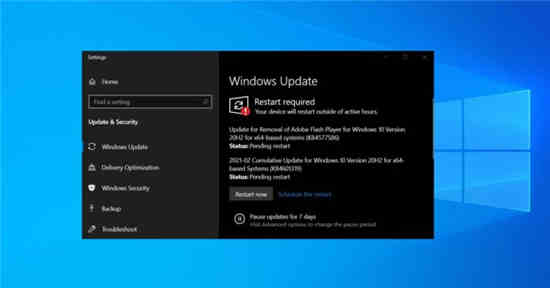 2021年2月的更新是否会迫使
2021年2月的更新是否会迫使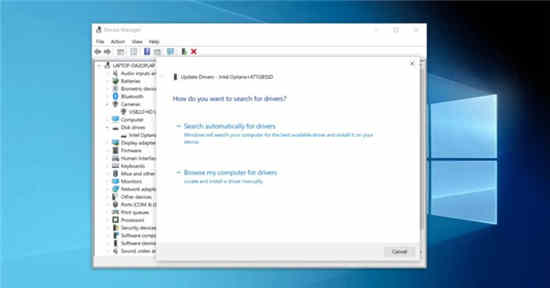 Windows10:您很快就可以通
Windows10:您很快就可以通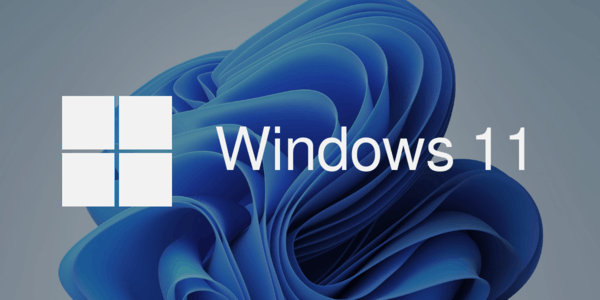 这些是 Windows 11 Build 2200
这些是 Windows 11 Build 2200 比较常见的电脑病毒有哪
比较常见的电脑病毒有哪 云闪付要怎么查询交易记
云闪付要怎么查询交易记 艾尔登法环盾牌获取位置
艾尔登法环盾牌获取位置 一念逍遥飞升铸剑怎么玩
一念逍遥飞升铸剑怎么玩 dread hunger要开加速器吗
dread hunger要开加速器吗 win7主板微星U盘做系统教程
win7主板微星U盘做系统教程 显卡知识科普大全:通俗
显卡知识科普大全:通俗 自己给笔记本更换内存条
自己给笔记本更换内存条 系统安装失败无法开机解
系统安装失败无法开机解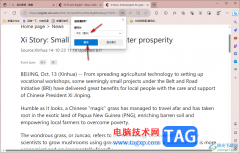 edge浏览器翻译成中文选项
edge浏览器翻译成中文选项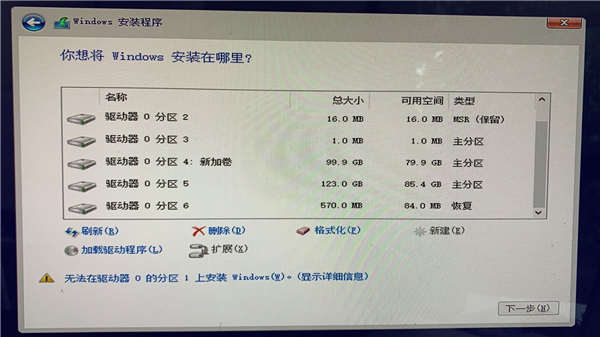 通过磁盘管理在Windows11上
通过磁盘管理在Windows11上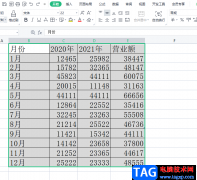 wps表格设置重复项的填
wps表格设置重复项的填 WPS PPT一键替换字体的方法
WPS PPT一键替换字体的方法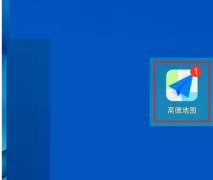 高德地图怎么设置视频地
高德地图怎么设置视频地 魅族Meizu Pay怎么用 魅族
魅族Meizu Pay怎么用 魅族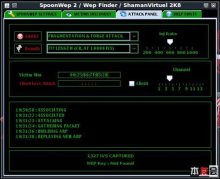 windows下wep无线路由密码破
windows下wep无线路由密码破 磊科NR236W路由器如何开启
磊科NR236W路由器如何开启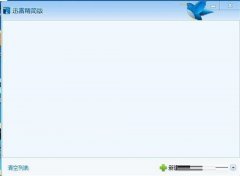
最近有很多朋友表示还在不知道迅雷精简版存储目录怎么设置?那么今天小编就为大家带来了迅雷精简版存储目录设置方法哦,还不知道的朋友赶快来学习一下吧。...
595851 次阅读

大家知道ps2021是如何修改现有图层名字的吗?可能有的朋友还不太清楚,那么今天小编就为大家带来了ps2021修改现有图层名字的方法哦,大家不要错过哦。...
76603 次阅读
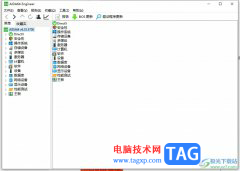
aida64是一款测试软硬件系统信息的工具,它可以详细的显示出电脑每一个方面的信息,而且还向用户提供了硬件侦错、压力测试和传感器检测等多种功能,因此aida64软件吸引了不少的用户前来下...
16422 次阅读
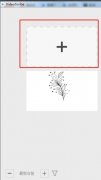
还不会使用VideoScribe怎么添加配音吗?那么还不会的朋友就赶快跟着小编一起看看VideoScribe添加配音的方法吧,希望通过本篇文章的学习,对大家有所帮助哦。...
158281 次阅读
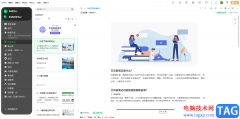
印象笔记是一款非常好用的办公软件,很多上班族和学生群体都在使用,在其中我们可以轻松记录自己的想法,快速制作思维导图等等,非常地方便使用。如果我们希望在印象笔记中设置密码锁...
19920 次阅读
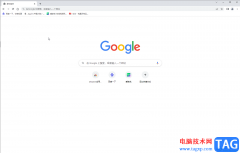
很多小伙伴在日常生活和工作中都会需要访问各种网页,比如各种官方网站等等。在需要访问网页时,很多小伙伴都会选择使用谷歌浏览器这款软件。在谷歌浏览器中如果有需要我们还可以自定...
16618 次阅读
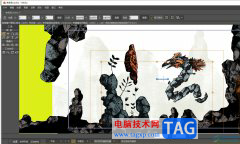
mohopro是一款非常专业的2d动画制作软件,它将强大的动画技术与先进的动画工具结合在一起,帮助用户简单轻松的制作出令人满意的动画作品,因此mohopro软件吸引了不少用户前来使用,当用户...
16796 次阅读

BiliDownloader是哔哩哔哩平台中的一个下载助手插件,大家都知道哔哩哔哩这款软件目前是非常火热的,很多小伙伴都比较喜欢该软件观看和播放一些番外视频,但是如果你想要快速下载哔哩哔哩...
25407 次阅读
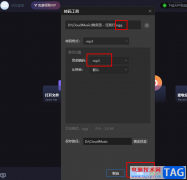
恒星播放器是很多小伙伴都在使用的一款全能播放器,在这款播放器中我们不仅可以得到极高的视听体验,还能合并、旋转以及对视频格式进行转换。除了视频格式,对于我们在音乐软件中下载...
62874 次阅读

手机的出现为用户学习、工作以及生活带来了许多的方便,因此手机已经成为了用户重要的一部分,当用户在众多的手机中选择使用小米手机时,就会发现小米手机中的功能是很丰富且细致的,...
24686 次阅读
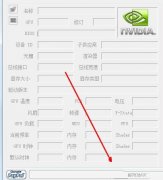
如果你还不会NVIDIA Inspector设置风扇转速的操作的话,就来下文学习学习NVIDIA Inspector设置风扇转速的操作流程吧,希望可以帮助到大家。...
115191 次阅读

迅捷PDF编辑器对于编辑PDF文件相关内容是很实用的,一些小伙伴辛辛苦苦编辑好PDF文件之后,发现自己编辑的PDF文件分享给别人欣赏的时候,别人会盗用自己的PDF文件内容,那么你可以为该文件...
15001 次阅读
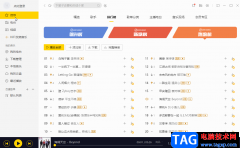
酷我音乐是很多小伙伴都在使用的一款办公软件,在其中我们可以免费收听和下载自己喜欢的歌曲。在各种音乐软件中下载歌曲时,我们通常都是会选择MP3格式,该格式比较常用,也可以方便后...
71076 次阅读

很多小伙伴都喜欢在自己的浏览器中安装一个油猴插件,因为在油猴插件中我们可以找到各种实用的脚本。有的小伙伴在百分浏览器中安装好油猴插件之后可能不知道该怎么使用这款插件,其实...
28239 次阅读
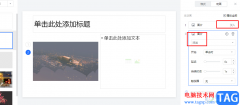
很多小伙伴在使用腾讯文档软件编辑幻灯片文档时,都会在文档中插入图片,让文档内容更加的丰富。在完成图片的添加之后,我们还可以对图片进行透明度、阴影效果、边框以及填充方式的设...
116552 次阅读